腾讯电脑管家怎么禁止软件联网
时间:2022-08-22 15:04:57作者:极光下载人气:1400
在我们日常使用电脑的过程中,有时候由于某个软件程序使用的网络较频繁,因此就会将软件设置禁用网络,对软件禁用网络之后,该软件就不会使用到网络了,不过我们在设置某个软件禁用网络的时候,一般选择的时候不经常用的软件或者是那种会浪费很多网络流量的软件,从而就会将这种软件给禁用网络,那么我们在禁用网络的时候会选择在电脑管家软件中来设置,因为电脑管家相对来说是一款非常好的杀毒软件,同时管理功能也相对较多,我们在进行对某个软件禁用网络的时候,也可以给软件限制网络速度,下面是关于如何使用电脑管家禁用网络方法。
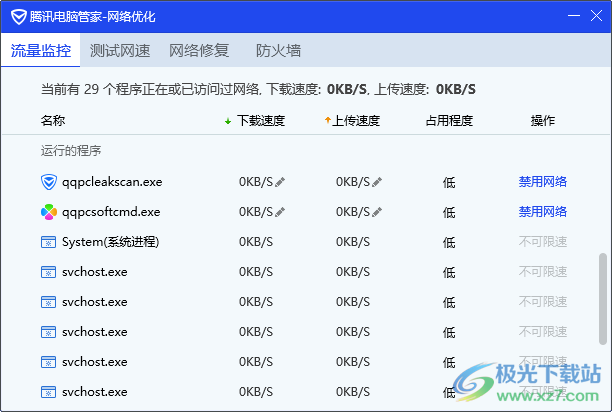
方法步骤
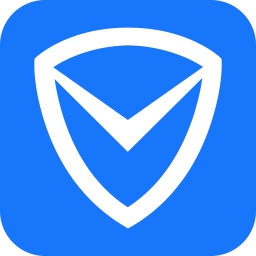
大小:1.95 MB版本:v17.2.26137.216环境:Win10
- 进入下载
1.首先该页面上点击【工具箱】,然后点击页面上方的【上网】选项卡,在该选项下找到【流量监控】点击打开。
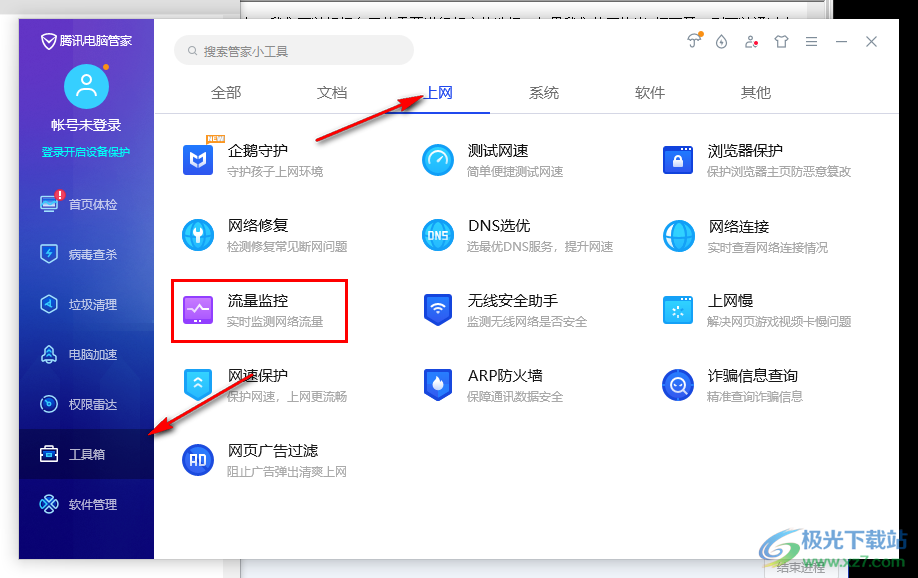
2.打开之后,在页面上找到需要禁用网络的程序,然后点击该程序后方的【禁用网络】按钮即可禁用。
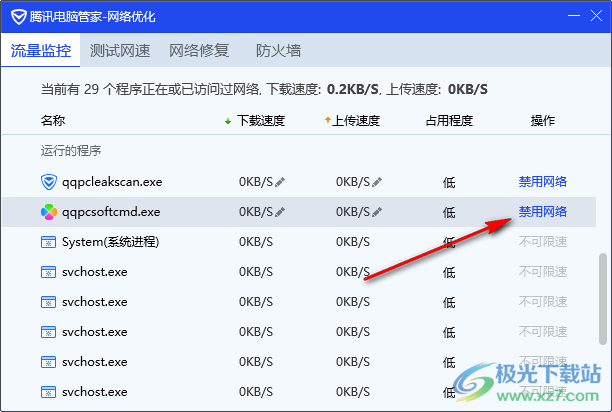
3.如图所示,禁用网络之后,该程序就会放置到页面底部。
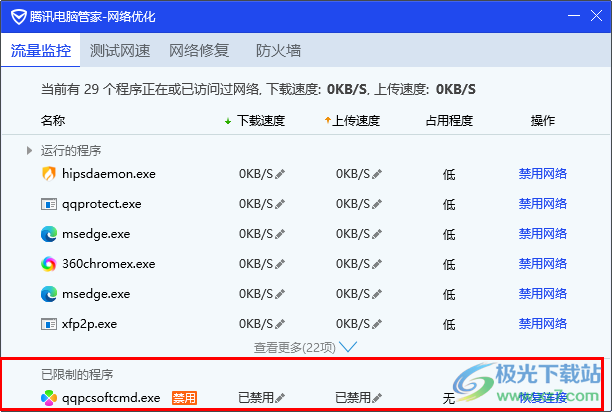
4.禁用之后,可以给软件设置【下载速度】和【上传速度】的网速,当然也可以给没有设置禁用网络的程序进行设置限制网速。
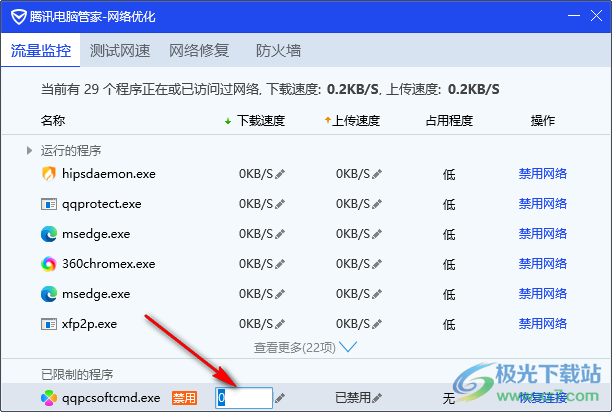
如果你电脑上有很多软件不经常用,但是也不能删除的话,可以给该程序软件限制一下网速,或者给该程序禁用网络,那么我们在使用其他软件的时候,可以更加顺畅了。
标签怎么,使用,电脑管家,禁止,某一个,软件,连接,网络
相关推荐
相关下载
热门阅览
- 1百度网盘分享密码暴力破解方法,怎么破解百度网盘加密链接
- 2keyshot6破解安装步骤-keyshot6破解安装教程
- 3apktool手机版使用教程-apktool使用方法
- 4mac版steam怎么设置中文 steam mac版设置中文教程
- 5抖音推荐怎么设置页面?抖音推荐界面重新设置教程
- 6电脑怎么开启VT 如何开启VT的详细教程!
- 7掌上英雄联盟怎么注销账号?掌上英雄联盟怎么退出登录
- 8rar文件怎么打开?如何打开rar格式文件
- 9掌上wegame怎么查别人战绩?掌上wegame怎么看别人英雄联盟战绩
- 10qq邮箱格式怎么写?qq邮箱格式是什么样的以及注册英文邮箱的方法
- 11怎么安装会声会影x7?会声会影x7安装教程
- 12Word文档中轻松实现两行对齐?word文档两行文字怎么对齐?
网友评论